在win7深度技术系统中,如果有设置了系统备份,就可以将系统恢复到指定的日期,以解决一些严重的系统问题,在进行强制还原之前,我们需要了解一些步骤和注意事项,即确保你备份
在win7深度技术系统中,如果有设置了系统备份,就可以将系统恢复到指定的日期,以解决一些严重的系统问题,在进行强制还原之前,我们需要了解一些步骤和注意事项,即确保你备份了重要的文件和数据,许多用户还不知道win7系统还原在哪,下面小编就来和大家介绍win7系统还原到指定日期怎么操作的方法。
操作方法:
1、对着计算机图标右键,属性并打开;

2、在左上角找到系统保护选项并打开;
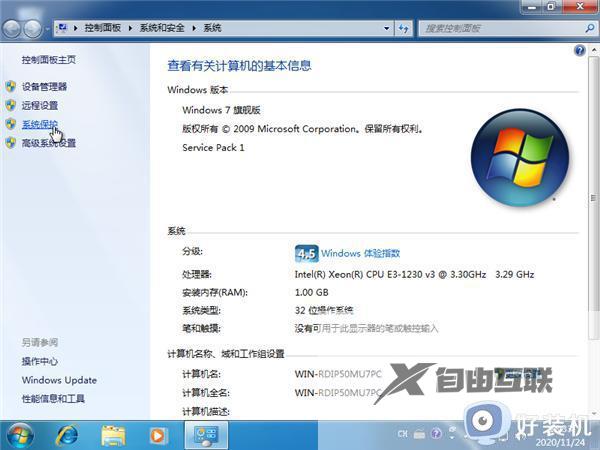
3、找到系统还原选项并打开;
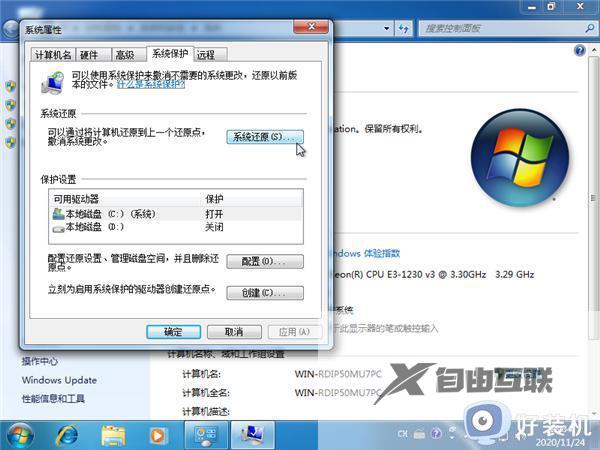
4、然后点击下一步并继续;
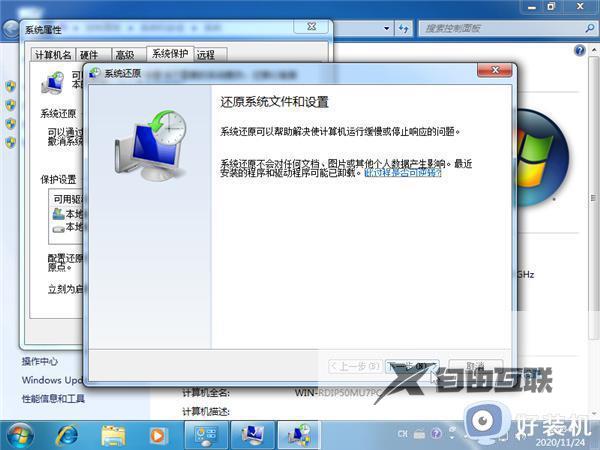
5、找到系统还原点,然后点击下一步;
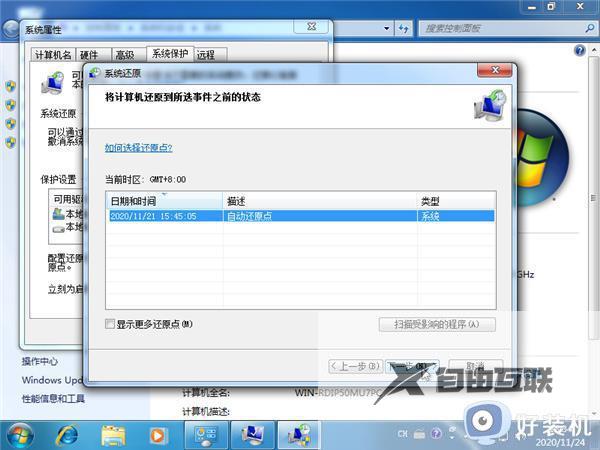
6、然后点击选择 C 盘,然后点击下一步;

7、系统还原的时候千万不要关机,否则会出现问题;
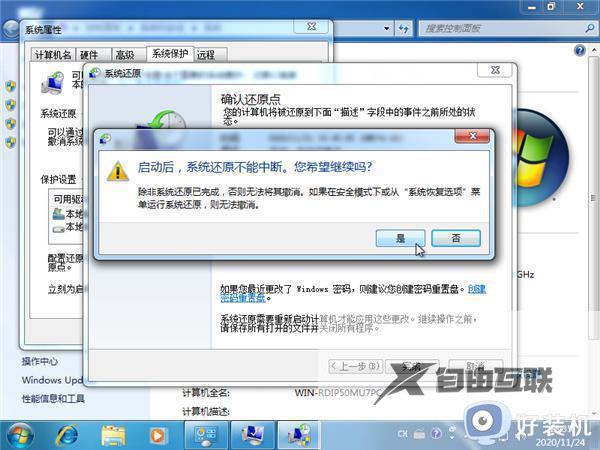
8、接下来系统就会自动开始进行还原啦。

以上就是关于win7系统还原在哪的全部内容,如果你需要将win7系统还原到指定日期,就可以来学习下这个教程。
